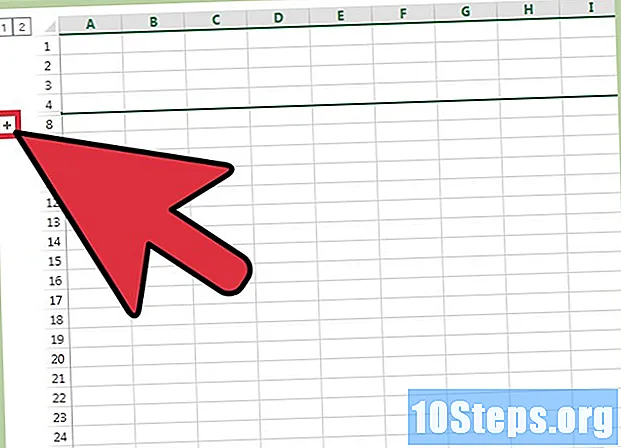Isi
- tahap
- Metode 1 Menggunakan PowerPoint
- Metode 2 dari 3: Buat pertunjukan slide sekolah
- Metode 3 dari 3: Buat Slideshow Profesional
- Metode 4 dari 4: Buat slide show untuk bersenang-senang
Peragaan slide adalah serangkaian gambar, terkadang berisi e, yang dimaksudkan untuk diproyeksikan pada permukaan datar untuk memungkinkan ikhtisar. Jenis peragaan slide yang paling umum saat ini adalah komputer, bahan yang menjadi umum selama kelas atau konferensi.
tahap
Metode 1 Menggunakan PowerPoint
- Buka programnya. Artikel ini mengasumsikan bahwa Anda akan menggunakan Microsoft Office PowerPoint karena ini adalah perangkat lunak yang paling umum digunakan untuk membuat tayangan slide. Anda akan melihat parade kotak-kotak kosong dengan judul dan ruang terpisah untuk meninggalkan, serta menu dan tombol bervariasi.
-

Buat halaman rumah Anda. Klik pada bidang es teratas dan beri nama proyek Anda, lalu tambahkan nama Anda dan tanggal hari ini di bidang bawah. Ini juga merupakan kesempatan yang baik untuk membiasakan diri Anda dengan elemen-elemen yang memungkinkan Anda untuk menyesuaikan tampilan slide Anda, seperti warna wallpaper.- Pilih judul pendek. Lebih baik memikirkan judul pendek yang masuk ke esensi dan dengan cepat menjelaskan isi dari apa yang akan Anda perlihatkan kepada audiens Anda, kecuali jika Anda membuat presentasi tingkat tinggi untuk mengilustrasikan sebuah kuliah.
- Gunakan presentasi sederhana. Ornamen rumit seperti dekorasi "Vieille France" dengan huruf bergaya memang menyenangkan untuk ditonton di komputer, tetapi sulit dibaca oleh audiens. Jangan ragu untuk mencoba beberapa hal, tetapi tetap menggunakan font sederhana dengan garis-garis yang jelas sehingga publik tidak perlu menyipit untuk membaca Anda.
- Anda dapat mengubah font dengan memilih dari panel menu di bagian atas layar. Jika Anda telah menyorot e ketika Anda mengubah font, itu juga akan mengadopsi font baru yang dipilih.
- Coba tes warna.Halaman judul Anda mungkin memiliki latar belakang warna yang berbeda dari sisa proyek Anda, tetapi kebanyakan orang memilih tema yang sama untuk seluruh tayangan slide.
- Klik kanan pada latar belakang peragaan slide dan pilih opsi "latar belakang" atau "format latar belakang" dari menu yang sedang berjalan. Dari sana, Anda dapat bersenang-senang mengubah warna seperti yang Anda inginkan.
- Pastikan warna latar belakang Anda cocok dengan warna e Anda sehingga tampilan slide mudah dibaca. Secara umum, e harus hitam atau putih untuk hasil bacaan yang lebih baik dan warna latar belakang tidak boleh neon atau terlalu terang.
- Tidak ada salahnya menyajikan tayangan slide yang sangat sederhana untuk presentasi yang ditujukan untuk kantor atau universitas, untuk mengatakan yang sebenarnya, kesederhanaan umumnya dianggap sebagai nilai tambah dalam kasus-kasus ini.
-

Tambahkan gambar. Anda dapat melakukan ini secara manual untuk menambahkan gambar ke tampilan slide Anda, atau Anda dapat memilih opsi "gambar baru" di bagian atas layar. Cobalah untuk mengadopsi satu ide atau sudut pandang dari satu gambar ke yang lain sehingga bingkai mudah diikuti.- Tambahkan tata letak. Setiap gambar memiliki opsi tata letak penuh, sehingga Anda dapat memilih salah satu yang paling cocok untuk setiap gambar.
- Sebagian besar urutan tanpa gambar dapat mendukung salah satu dari dua tata letak dasar. Bulan memiliki satu bilah judul dan yang lainnya hanya bidang e. Pilih yang Anda inginkan.
- Cara termudah untuk menyisipkan gambar, video, atau soundtrack adalah dengan memilih mode tata letak. Cukup pilih bidang di mana Anda ingin menambahkan sesuatu, klik ikon yang mewakili jenis dokumen yang Anda inginkan dan tambahkan dengan memilihnya di jendela yang terbuka untuk tujuan itu.
- Tambahkan e di satu bidang dan gambar di bidang lain untuk hasil profesional.
- Jangan berlebihan dengan menambahkan gambar, video, atau suara. Dalam kebanyakan kasus, ketenangan adalah nilai tambah.
- Bersihkan. Anda dapat menghapus urutan dengan mengkliknya dengan tombol kanan mouse dan memilih opsi "hapus urutan".
- Buat penyimpanan. Anda dapat melanjutkan urutan urutan dengan menyeretnya di sepanjang garis waktu untuk menyisipkannya di tempat yang sesuai. Garis waktu tampilan slide adalah gambaran umum proyek Anda yang terlihat di bagian atas layar atau di samping.
- Tambahkan tata letak. Setiap gambar memiliki opsi tata letak penuh, sehingga Anda dapat memilih salah satu yang paling cocok untuk setiap gambar.
-

Tambahkan selesai. Anda dapat melakukan beberapa hal lagi untuk menyelesaikan presentasi tayangan slide Anda. Ketika Anda puas dengan hasilnya, simpan ke tangan saat Anda membutuhkannya.- Perhatikan transisi. PowerPoint dan program serupa lainnya hadir dengan berbagai pilihan transisi antar sekuens. Ini adalah efek visual yang kadang-kadang disertai oleh suara yang terjadi di antara urutan yang berbeda. Efek-efek ini seringkali tidak enak dan mengalihkan perhatian, tetapi mungkin sesuai dalam beberapa kasus.
- Jangan pernah menggunakan efek suara untuk menemani transisi Anda. Mereka akan mengganggu pidato Anda.
- Gunakan transisi sederhana tanpa kecanggihan. Halaman yang melorot dari atas ke bawah sudah cukup rumit, tidak ada gunanya menggunakan format konyol atau efek yang cenderung.
- Gunakan transisi dalam jumlah sedang. Hindari memasukkan transisi untuk setiap urutan, bahkan jika Anda menemukan bahwa transisi berguna untuk peragaan slide Anda. Gunakan untuk menyorot berbagai tahap pengeditan Anda, satu per kategori.
- Tambahkan referensi dan informasi terverifikasi. Setelah mengatur gambar, tambahkan satu atau lebih urutan (atau sebanyak yang diperlukan) di mana Anda menyebutkan referensi informasi Anda secara singkat (untuk slideshow profesional atau akademik), asal gambar Anda (jika dilindungi oleh hak cipta ) dan terima kasih atau ucapan terima kasih yang ingin Anda tambahkan.
- Perhatikan transisi. PowerPoint dan program serupa lainnya hadir dengan berbagai pilihan transisi antar sekuens. Ini adalah efek visual yang kadang-kadang disertai oleh suara yang terjadi di antara urutan yang berbeda. Efek-efek ini seringkali tidak enak dan mengalihkan perhatian, tetapi mungkin sesuai dalam beberapa kasus.
-

Ikuti tes gulir. Anda dapat memulai rangkai salindia menggunakan tombol F5 pada keyboard komputer Anda. Anda dapat memajukan urutan dengan mengklik tombol kiri mouse. Anda dapat keluar dari program dengan menekan tombol Esc kapan saja atau mencapai akhir pertunjukan slide dan klik lagi.- Kembali dan lakukan koreksi menit terakhir yang perlu dilakukan. Melihat tayangan slide Anda sebelum berpikir untuk menggunakannya sering dapat mengungkap kesalahan ketik dan kesalahan kecil lainnya yang dibuat selama pembuatan proyek.
- Komentari tayangan slide Anda Pastikan tayangan slide Anda cukup dikalibrasi untuk tidak memotong Anda, tetapi juga disediakan cukup sehingga Anda tidak kehabisan urutan setengah melalui pidato Anda. Cobalah mengatur perubahan pada urutan Anda untuk menemukan ritme yang paling cocok untuk Anda.
Metode 2 dari 3: Buat pertunjukan slide sekolah
-

Buat presentasi. Jika Anda membuat peragaan slide untuk presentasi sekolah, kemungkinan Anda juga akan memberikan pidato atau paparan yang menyertainya. Menginjak dua burung, dimulai dengan presentasi yang jelas sebagai bagian dari proyek Anda.- Ada beberapa cara untuk melakukan presentasi. Metode dasarnya adalah membuat paragraf terpisah menggunakan angka atau huruf untuk menjaga informasi agar sesuai dengan kepentingan, tetapi Anda dapat menggunakan pendekatan Anda sendiri untuk subjek jika Anda mau.
- Pidato Anda akan lebih rinci daripada presentasi Anda, tetapi tampilan slide Anda akan kurang begitu. Setelah garis besar proyek Anda jelas, sorot semua poin paling penting dan yang ingin Anda tambahkan gambar atau elemen multimedia lainnya untuk mengilustrasikan poin Anda. Pertimbangkan untuk membuat urutan untuk setiap elemen yang digarisbawahi.
- Gunakan kartu baca atau ringkasan untuk mendukung presentasi Anda. Jangan gunakan peragaan slide untuk memandu Anda atau Anda akan dihukum untuk memperbaikinya, yang tidak akan terlihat sangat profesional.
-

Gunakan presentasi sederhana. Hindari warna yang terlalu terang dan tetap menggunakan font tanpa Serif, seperti Arial untuk judul dan subtitle.- Hitam putih dan putih hitam adalah dua kombinasi warna yang paling tidak mengganggu untuk mengembangkan peragaan slide. Mereka mudah dibaca dan tidak mengganggu.
- Nuansa biru dan abu-abu dengan huruf hitam atau putih juga diterima.
- Hindari warna yang terlalu panas atau membanting, serta warna yang terlalu mirip satu sama lain.
- Font dengan Serif (seperti Times New Roman) dapat diterima untuk latar belakang e (bukan judul), terutama jika sebagian besar komentar Anda menghasilkan lebih dari satu baris pada halaman. Apa pun pilihan Anda, pastikan untuk konsisten di seluruh tayangan slide.
- Hitam putih dan putih hitam adalah dua kombinasi warna yang paling tidak mengganggu untuk mengembangkan peragaan slide. Mereka mudah dibaca dan tidak mengganggu.
-

Tambahkan, jika perlu, media. Tambahkan video atau musik hanya jika itu sesuai untuk Anda dan pertahankan sesingkat mungkin. Gambar harus ditambahkan bila perlu.- Tiga puluh detik adalah jumlah waktu yang ditentukan untuk folder video dan musik. Media yang dimasukkan tidak boleh melakukan pidato untuk Anda. Dengan menggunakan video dan soundtrack yang lebih lama, Anda akan memiliki skor yang lebih buruk, karena ini akan membuat Anda merasa seperti sedang melakukan pembicaraan singkat, yang memintas waktu bicara minimum yang diperlukan.
- Ada dua cara bagus untuk menambahkan gambar.
- Tambahkan gambar per urutan yang didukung oleh e. Jaga agar ukurannya masuk akal dan relevan untuk urutan.
- Anda dapat menambahkan hingga empat gambar per urutan jika tidak mengandung e, tetapi hanya dimaksudkan untuk menggambarkan salah satu komentar Anda. Urutan ini akan pendek, gulirkan selama beberapa detik di presentasi Anda dan pastikan untuk menambahkan komentar.
- Mungkin juga tepat untuk meletakkan gambar pada halaman judul, tergantung pada subjek tayangan slide Anda, tetapi ini tidak perlu untuk tayangan slide yang baik.
Metode 3 dari 3: Buat Slideshow Profesional
-

Gunakan format pendek. Semua orang yang akan melihat tayangan slide Anda juga dibayar untuk waktu yang mereka habiskan dalam bisnis. Sebagian besar dari mereka lebih memilih mencari nafkah dengan melakukan sesuatu selain menonton tayangan slide Anda, jadi buatlah itu singkat, dinamis dan langsung ke intinya.- Tetap singkat. Buat presentasi singkat, kecuali atasan Anda telah meminta Anda untuk mencapai panjang tertentu. Jangan buang waktu terlalu banyak untuk mengilustrasikan contoh di luar apa yang menurut Anda perlu untuk menjelaskan sudut pandang Anda.
- Persiapkan selebaran untuk pendengar Anda sehingga Anda tidak harus memasukkan detail presentasi Anda yang lebih baik. Masukkan informasi mendalam dalam dokumentasi Anda dan gunakan slide show dan presentasi Anda untuk melukiskan gambaran yang lebih luas tentang situasi.
- Tetap singkat. Buat presentasi singkat, kecuali atasan Anda telah meminta Anda untuk mencapai panjang tertentu. Jangan buang waktu terlalu banyak untuk mengilustrasikan contoh di luar apa yang menurut Anda perlu untuk menjelaskan sudut pandang Anda.
-

Minimalkan item yang bukan e. Tabel dan grafik sangat baik jika dibutuhkan, tetapi grafik lain harus tetap sederhana dan dapat diakses.- Pertimbangkan untuk menggunakan logo kecil. Logo-logo ini adalah serangkaian gambar hitam putih sederhana yang bebas dari hak cipta. Hampir semua tampilan slide berisi pustaka logo yang kurang lebih lengkap. Kesederhanaan pemahaman gambar-gambar ini menjadikannya pilihan yang ideal untuk mengilustrasikan urutan yang mengandung elemen grafis, yang tidak muncul dengan banyak suara dan efek visual yang berlebihan.
- Jangan pernah menggunakan video atau musik sebagai bagian dari presentasi profesional kecuali Anda memiliki alasan kuat untuk melakukannya.
- Jangan gunakan transisi urutan. Tidak ada yang tertarik dengan audiens Anda, yang berarti mereka hanya membuang-buang waktu.
-

Sesuaikan pidato Anda dengan tayangan slide Anda. Bahkan lebih daripada di tempat lain, tayangan slide profesional dan wacana yang menyertainya harus hampir identik dalam hal konten. Selain pengantar yang cepat dan menghubungkan frasa, pidato Anda harus lebih atau kurang mengikuti slide show point-by-point.- Manfaatkan materi informasi Anda, seperti yang disebutkan di atas, beri tahu audiens Anda untuk merujuk ke bagian catatan ini saat Anda menyampaikan pidato. Akan lebih mudah untuk mengakses info tambahan tanpa Anda harus memasukkan semuanya ke dalam slideshow Anda.
-

Selesai dengan saran. Tidak seperti peragaan slide universitas, akhir dari presentasi profesional Anda bukanlah kesimpulan sederhana, itu adalah seruan yang jelas dan jujur untuk bertindak, suatu penegasan kategoris yang didukung oleh presentasi Anda, daripada hasil dari pendapat akademis yang ingin dijelaskan oleh slideshow. Perbedaan nada sangat penting bagi audiens Anda untuk menganggap serius presentasi Anda.
Metode 4 dari 4: Buat slide show untuk bersenang-senang
-

Pilih tema. Ambil semua yang kamu mau. Kami senang membuat tayangan slide dari liburan, reuni keluarga, atau pengalaman lain yang dijalani dan dibagikan kepada orang lain. Anda juga dapat memilih untuk menggelar gairah atau olahraga.- Tambahkan struktur. Anda tentu tidak memerlukan struktur yang jelas untuk peragaan slide yang Anda atur untuk kesenangan Anda, tetapi mungkin bermanfaat jika Anda ingin menyatakan sesuatu atau menyajikan informasi yang telah Anda baca.
- Pertimbangkan bagaimana Anda akan secara alami menjelaskan rekaman Anda kepada seorang teman, dan kemudian memesannya sehingga itu mencerminkan apa yang Anda pikirkan.
- Tambahkan struktur. Anda tentu tidak memerlukan struktur yang jelas untuk peragaan slide yang Anda atur untuk kesenangan Anda, tetapi mungkin bermanfaat jika Anda ingin menyatakan sesuatu atau menyajikan informasi yang telah Anda baca.
-

Temukan gambar Anda. Waktu terbaik untuk mengedit tayangan slide untuk bersenang-senang Anda akan memiliki banyak hal untuk dilakukan, apa pun yang Anda rencanakan dengan gambar Anda. Bagi kebanyakan orang, itu berarti ada banyak gambar. Unduh dari internet atau gunakan snapshot sendiri sesuai keinginan.- Hati-hati jika Anda menggunakan gambar dengan hak cipta dilindungi undang-undang. Kami mungkin tidak akan memburu Anda dan mengejar Anda karena membuat peragaan slide "Hari Pantai" yang sangat ramah keluarga dengan foto bola pantai dengan hak yang Anda kirim di YouTube, tetapi gunakan akal sehat.
- Kutip sumber Anda di akhir tayangan slide setiap kali Anda menemukan sumber linfo yang Anda berikan.
- Jangan menggunakan gambar yang secara khusus merujuk pada "Penggunaan terlarang tanpa izin dari penulis" atau serupa.
- Hati-hati jika Anda menggunakan gambar dengan hak cipta dilindungi undang-undang. Kami mungkin tidak akan memburu Anda dan mengejar Anda karena membuat peragaan slide "Hari Pantai" yang sangat ramah keluarga dengan foto bola pantai dengan hak yang Anda kirim di YouTube, tetapi gunakan akal sehat.
-

Tambahkan multimedia. Masukkan soundtrack atau klip video apa pun yang Anda inginkan. Lepas landas, setelah semua, ini adalah proyek Anda sendiri.- Sekali lagi, berhati-hatilah saat menggunakan dokumen yang haknya jelas dilindungi undang-undang. Coba masukkan klip pendek dan sebutkan sumber di mana itu diperlukan.
-

Tambahkan transisi yang Anda suka. Ya, mereka seringkali biasa-biasa saja. Mereka juga seringkali cukup menyenangkan, terutama dengan efek suara yang menyertainya. Jika Anda ingin mengedit peragaan slide dengan efek transisi yang sangat kuno, lakukan semuanya. -

Setrika slideshow Anda. Bahkan jika Anda mencucinya untuk kesenangan Anda sendiri, Anda harus memeriksa isinya sebelum menunjukkannya kepada siapa pun.- Pastikan warna tema yang Anda gunakan tidak menyakiti mata Anda.
- Pastikan urutannya sesuai dengan urutan yang Anda inginkan.
- Tambahkan tangkapan gambar, jika itu masuk akal, jadi Anda tidak perlu menjelaskan setiap foto.

- Komputer
- Perangkat lunak peragaan slide seperti Microsoft PowerPoint atau OpenOffice.org Impress
- Topik atau tema